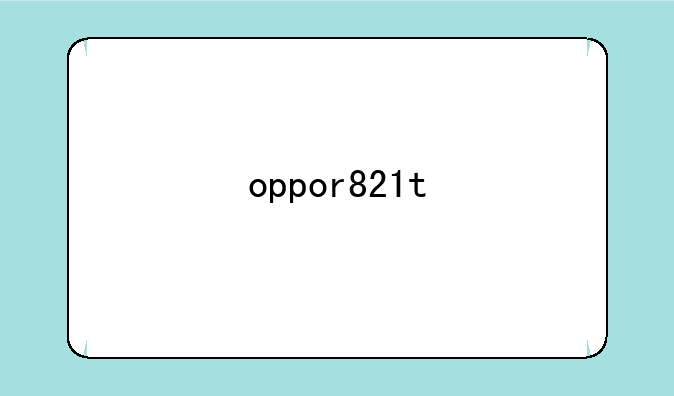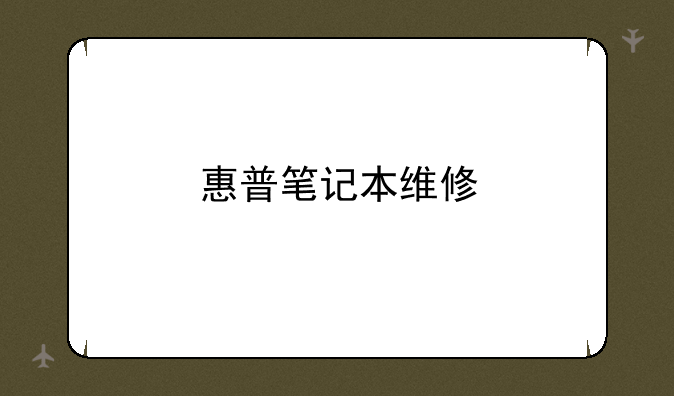installzipfromsdcard

如何在安卓设备上从SD卡安装ZIP包:详细指南
在安卓设备的定制和修改过程中,安装ZIP包(通常是ROM、内核或模块等)是一种常见的做法。通过installzipfromsdcard命令,我们可以在Recovery模式下从SD卡安装这些ZIP包。以下是一篇详尽的指南,旨在帮助用户安全、有效地完成这一过程。
一、准备工作
在开始之前,请确保您已完成以下准备:① 备份数据:安装新的ZIP包可能会导致数据丢失,因此请务必提前备份重要文件。② 解锁Bootloader:部分设备需要解锁Bootloader才能进行高级操作,请查阅设备官方指南了解具体步骤。③ Root权限:虽然某些Recovery工具不需要Root,但拥有Root权限可以提供更多选项和安全性。④ 下载ZIP包:从可信来源下载适合您设备的ZIP包,并将其保存至SD卡根目录。
二、进入Recovery模式
Recovery模式是安卓设备的一个特殊环境,用于安装更新、备份和恢复系统。进入方法因设备而异,常见步骤如下:① 关机:完全关闭您的设备。② 组合键启动:同时按住音量上键、音量下键或电源键(组合方式依设备而定),直到看到Recovery界面。
三、选择Recovery工具
不同的Recovery工具界面和功能可能有所不同,常见的有ClockworkMod (CWM)和TWRP。以下是基于TWRP的说明:① 挂载SD卡:在TWRP主界面,点击“Mount”,然后选择“Enable MTP”或相应选项以确保SD卡可读。② 浏览SD卡:点击屏幕底部的“Install”按钮,浏览SD卡并找到您要安装的ZIP包。
四、安装ZIP包
在找到ZIP包后,点击它以选择进行安装:① 滑动确认:在屏幕底部会出现一个滑动条,滑动以确认安装。② 等待安装完成:安装过程中,设备可能会自动进行一系列操作,请耐心等待直至完成。③ 清除缓存:安装完成后,建议清除系统缓存和分区缓存以提高系统稳定性。
五、重启设备
安装和清理完成后,返回TWRP主界面:① 选择重启:点击“Reboot”,然后选择“System”以重启设备并进入新安装的系统。
六、注意事项与故障排除
在安装过程中,可能会遇到一些问题。以下是一些常见故障排除建议:① ZIP包校验失败:确保下载的ZIP包完整且来自可靠来源。② 安装失败:检查ZIP包是否与您的设备型号和安卓版本兼容。③ 设备无法启动:如果设备在重启后无法进入系统,可以尝试进入Recovery模式恢复之前的备份或重新安装其他ZIP包。
通过遵循上述指南,您可以安全、有效地从SD卡在安卓设备上安装ZIP包。无论是为了升级系统、修改内核还是安装自定义模块,这一技能都将为您提供更广阔的设备定制空间。请注意,任何对设备的修改都可能带来风险,因此在操作前请确保已充分了解并接受这些风险。

 产品报价
产品报价 配置参数
配置参数 数码教程
数码教程 数码产品
数码产品 数码资讯
数码资讯